Seit Windows 11 24H2 taucht auf einigen Systemen permanent die Fehlermeldung über ein fehlgeschlagenes Update mit der Bezeichnung 0x80073D02 Microsoft.YourPhone in den Event-Logs auf. Dieser Beitrag zeigt, wie man das Problem löst.
Was ist Microsoft YourPhone?
Microsoft YourPhone ist eine App, die von Microsoft entwickelt wurde. Sie ermöglicht es den Benutzern, ihre Android-Geräte über Windows anzuzeigen, zu steuern und darauf zuzugreifen.
Wie kommt es zum 0x80073D02 Microsoft.YourPhone Error?
Der Fehler 0x80073D02 Microsoft.YourPhone erscheint in den Event-Logs, wenn in diversen Manifest-Dateien der verwalteten Apps der Development-Mode aktiviert ist.
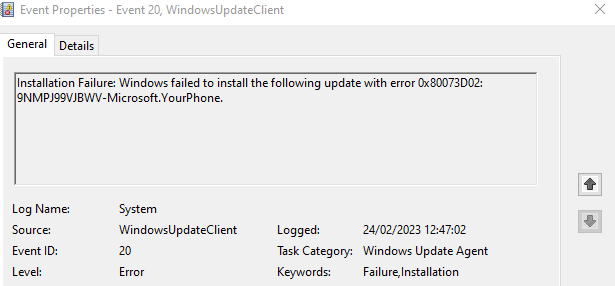
Wie kann ich den 0x80073D02 Microsoft.YourPhone Error beheben?
Starte die Windows PowerShell im Admin-Mode (Rechtsklick, als Administrator starten).
Wichtig: Es muss die mit Windows ausgelieferte PowerShell sein, also Version 5.0 oder 5.1. Wähle dazu im Startmenü “Windows PowerShell”, nicht “PowerShell”.
PowerShell 7+ (auch bekannt als PowerShell Core) läuft auf .NET 8 und ist plattformübergreifend. Viele ältere Windows-Module (wie Appx, Defender, Dism usw.) wurden ausschließlich für die Windows PowerShell 5.1-Engine entwickelt (die fest in Windows integriert ist) und basieren auf COM- und nativen APIs, die in PowerShell 7 nicht unterstützt werden.
Danach schaltest Du die ExecutionPolicy mit dem folgenden Befehl aus:
|
1 |
Set-ExecutionPolicy Unrestricted |
Als Nächstes korrigieren wir alle installierten App-Packages:
|
1 |
Get-AppXPackage -AllUsers | Foreach {Add-AppxPackage -DisableDevelopmentMode -Register "$($_.InstallLocation)\AppXManifest.xml"} |
Wenn Du die Microsoft SmartPhone App nicht verwendest, dann entferne sie:
|
1 |
Get-AppxPackage -AllUsers -Name "Microsoft.YourPhone" | Remove-AppxPackage -AllUsers |
Abschliessend startest Du die Maschine neu.
Error 0x80073D02 Microsoft.YourPhone gehört nun der Vergangenheit an :-)




PowerShell 7.5.3
PS C:UsersAlois> Set-ExecutionPolicy Unrestricted
PS C:UsersAlois> Get-AppXPackage -AllUsers | Foreach {Add-AppxPackage -DisableDevelopmentMode -Register “$($_.InstallLocation)AppXManifest.xml”}
Get-AppXPackage: The ‘Get-AppXPackage’ command was found in the module ‘Appx’, but the module could not be loaded due to the following error: [Operation is not supported on this platform. (0x80131539)]
For more information, run ‘Import-Module Appx’.
PS C:UsersAlois> Import-Module Appx
Import-Module: Operation is not supported on this platform. (0x80131539)
PS C:UsersAlois>
Bitte um Hilfestellung!
Die Lösung benötigt PowerShell 5. Die sollte eigentlich bei Deinem Windows 11 noch aufrufbar sein. Klicke auf “Start” und geb “power” im Suchfeld ein. Wähle dann “Windows PowerShell” NICHT “PowerShell”.
Im Shell-Fenster, gib “Get-Host” ein. Dort sollte als Version nun 5.0 oder 5.1 angezeigt werden.
Habe den Beitrag ergänzt :-)